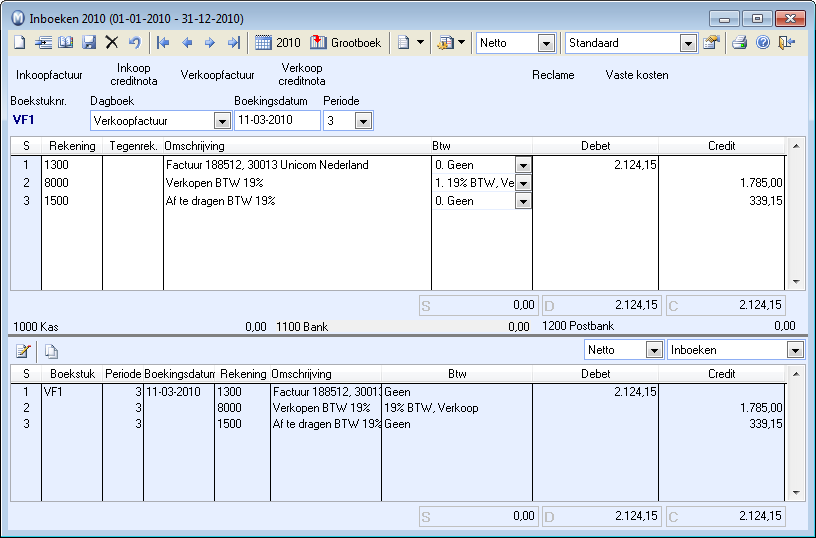Inboeken - Werkbalk boekstuksjablonen
U kunt de werkbalk voor boekstuksjablonen activeren. Deze geeft u toegang
tot eigen knoppen in het inboekenvenster, in plaats van, of in combinatie
met, de afrollijst voor boekstuksjablonen. Deze knoppen fungeren als sneltoetsen
naar de verschillende boekstuksjablonen. Het inboeken verloopt dan iets
anders.
De grote knoppen bovenaan het inboekvenster zorgen ervoor dat u eenvoudig
boekstukken kunt invoeren. De knoppen starten een kleine wizard die u
helpt de noodzakelijke informatie in te voeren en daarbij een correcte
registratie van de boekstukken te garanderen.
 De knoppen worden geactiveerd via de gebruikersinstellingen voor inboeken,
bij de optie Werkbalk boekstuksjablonen
op het tabblad Functionaliteiten.
Naast de standaardsjablonen kunt u uw eigen boekstuksjablonen aanmaken.
De knoppen worden geactiveerd via de gebruikersinstellingen voor inboeken,
bij de optie Werkbalk boekstuksjablonen
op het tabblad Functionaliteiten.
Naast de standaardsjablonen kunt u uw eigen boekstuksjablonen aanmaken.
De knoppen zijn voor gebruikers die het invoeren van boekstukken wensen
te vereenvoudigen. Sommige ervaren gebruikers die bekend zijn met de sneltoetsen
en rekeningen zullen wellicht de voorkeur geven aan het handmatig invoeren
per regel.
 Let op! Houd er rekening mee dat u
minder mogelijkheden hebt om de instellingen van klanten en leveranciers
te overschrijven wanneer u gebruik maakt van deze werkbalk.
Let op! Houd er rekening mee dat u
minder mogelijkheden hebt om de instellingen van klanten en leveranciers
te overschrijven wanneer u gebruik maakt van deze werkbalk.
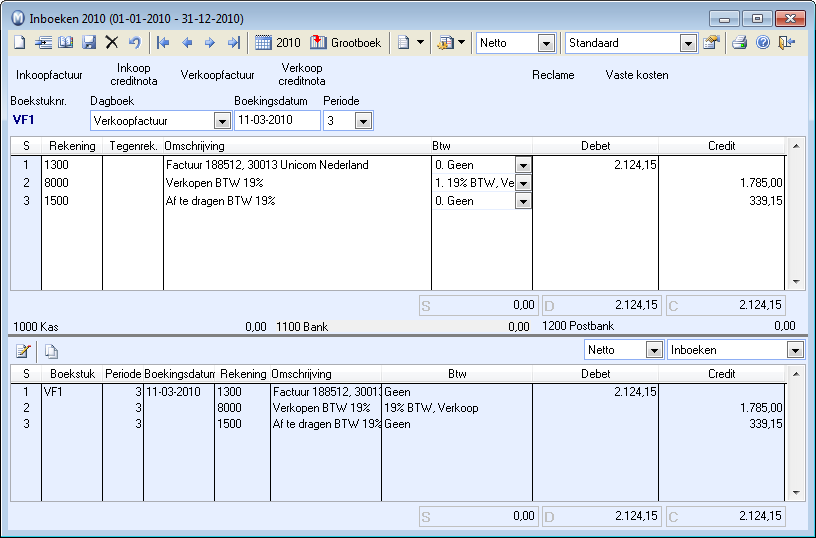
Klik op de knoppen hieronder voor gedetailleerde
informatie over het inboeken van de verschillende boekstukken met behulp
van de sneltoetsen. Zo registreert u:












Zo boekt u een inkoopfactuur:
- Klik op Inkoopfactuur.
- Kies vanuit het overzicht de leverancier van wie u een
factuur hebt ontvangen.
- Klik op OK.
- Voer het Factuurnummer
en eventueel het Betalingskenmerk
in.
- Controleer dat de Factuurdatum
en Vervaldatum kloppen met de
factuur.
- Kies of de factuur betaald moet worden (Betalen).
- Voer het bedrag in dat op de inkooprekening geboekt
moet worden als kosten.
Nadat u het bedrag hebt ingevoerd, wordt een nieuwe boekstukregel aangemaakt.
- U kunt van deze nieuwe regel gebruik maken indien u
het bedrag wilt verdelen over andere rekeningen.
- Selecteer Alle rekeningen
weergeven indien u een keuze wilt maken uit andere rekeningen dan
de inkooprekeningen.
- Klik op OK.
 Het boekstuk wordt aangemaakt met dagboek
Inkoopfactuur en kan aangepast worden voordat het naar het grootboek wordt
overgeboekt.
Het boekstuk wordt aangemaakt met dagboek
Inkoopfactuur en kan aangepast worden voordat het naar het grootboek wordt
overgeboekt.
Zo boekt u een inkoop creditnota:
Het gebruik van deze knop is afhankelijk van of u eerder een inkoopfactuur
in het grootboek hebt geregistreerd.
- Kies vanuit het overzicht de leverancier van wie u de
creditnota hebt ontvangen.
- Controleer dat de Datum
klopt met de creditnota.
- Geef aan of de factuur die gecrediteerd wordt een Openstaande post of een Gesloten
post (betaalde factuur) is.
Uw keuze hier bepaalt uit welke transacties u kunt kiezen in het onderstaande
venster.
- Geef ook aan hoe u wilt dat facturen gegroepeerd moeten
worden, op MatchID of Factuurnummer.
Dit is alleen van belang wanneer u veel facturen heeft en een beter
overzicht wilt hebben.
- Selecteer de factuur die gecrediteerd moet worden uit
het factuuroverzicht.
- Klik op OK.
 Het boekstuk wordt aangemaakt met dagboek
Inkoop creditnota en kan voor boeken naar het grootboek aangepast worden.
Het boekstuk wordt aangemaakt met dagboek
Inkoop creditnota en kan voor boeken naar het grootboek aangepast worden.
Zo boekt u een verkoopfactuur:
Met deze knop kunt u de facturen die u aan uw klanten verstuurd hebt,
inboeken.
- Klik op Verkoopfactuur.
- Kies vanuit het overzicht de klant aan wie u een factuur
hebt gestuurd.
- Klik op OK.
- Voer het Factuurnummer
in dat door de order/factuurmodule is gegenereerd.
- Controleer dat de Factuurdatum
en Vervaldatum kloppen met de
factuur.
- Voer het bedrag in dat op de verkooprekening geboekt
moet worden als inkomsten.
Nadat u het bedrag heeft ingegeven, wordt er een nieuwe boekstukregel
aangemaakt.
- U kunt van deze nieuwe regel gebruik maken indien u
het bedrag wilt verdelen over andere rekeningen.
- Kies Alle rekeningen
weergeven indien u een keuze wilt maken uit andere rekeningen dan
de verkooprekeningen.
Indien u op deze regel een tegenrekening wilt gebruiken, moet u het
bedrag als een negatief bedrag ingeven.
- Klik op OK.
 Het boekstuk wordt aangemaakt met dagboek
Verkoopfactuur en kan aangepast worden voordat het naar het grootboek
wordt overgeboekt.
Het boekstuk wordt aangemaakt met dagboek
Verkoopfactuur en kan aangepast worden voordat het naar het grootboek
wordt overgeboekt.
Zo boekt u een verkoop creditnota:
Het gebruik van deze knop is afhankelijk van of u eerder een verkoopfactuur
in het grootboek hebt geregistreerd.
- Kies vanuit het overzicht de klant aan wie u de creditnota
wilt versturen.
- Controleer dat de Datum
klopt met de creditnota.
- Geef aan of de te crediteren factuur een Openstaande
post of een Gesloten post (betaalde factuur) is.
Uw keuze hier bepaalt uit welke transacties u kunt kiezen in het onderstaande
venster.
- Geef ook aan hoe u wilt dat facturen gegroepeerd moeten
worden, op MatchID of Factuurnummer.
Dit is alleen van belang wanneer u veel facturen heeft en een beter
overzicht wilt hebben.
- Selecteer de factuur die gecrediteerd moet worden in
het factuuroverzicht.
- Klik op OK.
 Het boekstuk wordt aangemaakt met boekstuksoort
Verkoop creditnota en kan voor het boeken naar het grootboek aangepast
worden.
Het boekstuk wordt aangemaakt met boekstuksoort
Verkoop creditnota en kan voor het boeken naar het grootboek aangepast
worden.
Zo boekt u een ontvangen betaling:
Het gebruik van deze knop veronderstelt
dat u de factuur eerder hebt geregistreerd als betaald en ingeboekt hebt
in het grootboek.
- Kies de klant van wie u de betaling heeft ontvangen.
- Controleer of de Datum
overeenkomt met de datum dat de betaling ontvangen werd.
- Kies bij Rekening
welke betalingsvorm is gebruikt. Elke keuze is verbonden aan een speciale
dagboek of grootboekrekening waarop geboekt zal worden. Deze alternatieven
kunt u instellen bij Administratieve Instellingen. Meer informatie vindt u in Administratieve instellingen.
- Kies of de factuur die betaald wordt een Openstaande
post of een Gesloten post (betaalde factuur) is.
Uw keuze hier bepaalt uit welke transacties u kunt kiezen in het onderstaande
venster.
- Geef ook aan hoe u wilt dat de facturen gegroepeerd
worden, op MatchID of Factuurnummer.
Dit is alleen van belang wanneer u veel facturen heeft en een beter
overzicht wilt hebben.
- Selecteer de factuur die betaald is in het factuuroverzicht.
- Pas Betaald
bedrag aan als dit afwijkt van het gefactureerde bedrag. Een eventuele
deelbetaling wordt verder opgevolgd in Debiteuren-/Crediteurenadministratie. Meer informatie vindt u in Crediteuren.
- Voer eventueel Kosten in de betreffende kolom. Dit wordt op een eigen rekening geregistreerd en niet op de hoofdrekening.
- Klik op OK.
 Het boekstuk wordt aangemaakt in het hoofdvenster en kan aangepast
worden voordat het naar het grootboek wordt overgeboekt.
Het boekstuk wordt aangemaakt in het hoofdvenster en kan aangepast
worden voordat het naar het grootboek wordt overgeboekt.
Zo boekt u een betaling aan anderen:
Het gebruik van deze knop veronderstelt
dat u de factuur eerder hebt geregistreerd als betaald en ingeboekt hebt
in het grootboek.
- Kies de leverancier die de betaling heeft ontvangen.
- Controleer of de Datum
overeenkomt met de datum dat de betaling ontvangen werd.
- Kies bij Rekening welke betalingsvorm is gebruikt. Elke keuze is verbonden aan een speciaal dagboek of grootboekrekening waarop geboekt
zal worden. Deze alternatieven kunt u instellen bij Administratieve
Instellingen . Meer informatie vind u inAdministratieve instellingen.
- Kies of de factuur die betaald wordt een Openstaande post of een Gesloten post (betaalde factuur) is.
Uw keuze hier bepaalt uit welke transacties u kunt kiezen in het onderstaande
venster.
- Geef ook aan hoe u wilt dat facturen gegroepeerd moeten
worden, op MatchID of Factuurnummer.
Dit is alleen van belang wanneer u veel facturen heeft en een beter
overzicht wilt hebben.
- Selecteer de factuur die betaald is in het factuuroverzicht.
- Pas Betaald
bedrag aan als dit afwijkt van het gefactureerde bedrag. Een eventuele
deelbetaling wordt verder opgevolgd in Debiteuren-/
Crediteurenadministratie. Meer informatie vindt u in Crediteuren
- Voer eventuele Kosten in de betreffende kolom in. Dit wordt
op een eigen rekening geregistreerd en niet op de hoofdrekening.
- Klik op OK.
 Het boekstuk wordt aangemaakt in het hoofdvenster en kan aangepast
worden voordat het naar het grootboek wordt overgeboekt.
Het boekstuk wordt aangemaakt in het hoofdvenster en kan aangepast
worden voordat het naar het grootboek wordt overgeboekt.
Meer informatie:
Over boekstuksjablonen
Gebruikersinstellingen voor Inboeken
Instellingen voor de werkbalk boekstuksjablonen
Inboeken
Corrigeren, terugzetten en verwijderen van boekstukken
Overboeken naar
grootboek
Administratieve instellingen
Crediteuren
Overschrijvingen - Betalingen naar bank
![]()
![]() De knoppen worden geactiveerd via de gebruikersinstellingen voor inboeken,
bij de optie Werkbalk boekstuksjablonen
op het tabblad Functionaliteiten.
Naast de standaardsjablonen kunt u uw eigen boekstuksjablonen aanmaken.
De knoppen worden geactiveerd via de gebruikersinstellingen voor inboeken,
bij de optie Werkbalk boekstuksjablonen
op het tabblad Functionaliteiten.
Naast de standaardsjablonen kunt u uw eigen boekstuksjablonen aanmaken.![]() Let op! Houd er rekening mee dat u
minder mogelijkheden hebt om de instellingen van klanten en leveranciers
te overschrijven wanneer u gebruik maakt van deze werkbalk.
Let op! Houd er rekening mee dat u
minder mogelijkheden hebt om de instellingen van klanten en leveranciers
te overschrijven wanneer u gebruik maakt van deze werkbalk.